در بازیهای ویدیویی، نظارت بر فریم بازی و مصرف قطعات کامپیوتر نقش حیاتی ایفا میکند؛ گیمرها با پیگیری این دادهها عملکرد سیستم را ارزیابی کرده و مشکلات احتمالی مانند افت فریم یا گرمای بیش از حد را شناسایی میکنند. در ادامه ابزارها و راهکارهایی معرفی میشوند تا بتوانید با روشهای مختلف فریم و نظارت بر مصرف پردازنده، گرافیک، رم و سایر اجزا را با ابزارهای محبوب مانند ویندوز گیم بار، نرمافزار انویدیا، AMD، MSI Afterburner، Steam Performance Monitor و CapFrameX داشته باشید. با درک دقیق تنظیمات درایور کارت گرافیک خود، میتوانید به راحتی مشکلات مربوط به لگ و استاتر در بازیهای سنگین را برطرف کرده و از اجرایی روان و بهینه لذت ببرید.
اهمیت نظارت بر فریم بازی و مصرف سختافزار
نظارت مداوم بر فریم و مصرف منابع سختافزاری به گیمرها کمک میکند تا تجربهای روان و بدون وقفه داشته باشند؛ افت فریم زیر 60 در ثانیه اغلب باعث تأخیر و عدم هماهنگی در حرکات ایجاد میشود، در حالی که مصرف نامتوازن پردازنده یا گرافیک نشاندهنده گلوگاههای احتمالی است. ابزارهای نظارت نه تنها فریم را نمایش میدهند، بلکه دادههایی مانند دما، استفاده از حافظه و فریم تایم را نیز ردیابی میکنند؛ این اطلاعات کاربران را قادر میسازد تنظیمات گرافیکی را کاهش یا سختافزار را ارتقا دهند.
اثر فریم بر کیفیت بازی
فریم به عنوان تعداد تصاویر نمایشدادهشده در هر ثانیه مستقیماً بر حس واقعیبودن بازی اثر میگذارد؛ نرخ 120 فریم یا بالاتر برای بازیهای رقابتی مانند Counter-Strike 2 ایدهآل است، در حالی که بازیهای جهانباز مانند World of Warcraft با 60 فریم نیز رضایتبخش عمل میکنند. نظارت بر مصرف رم همزمان با فریم کمک میکند تا کاربران از پرشهای ناگهانی حافظه جلوگیری کنند؛ برای مثال در بازی Fortnite نمایش فریم همراه با استفاده از رم بیش از 8 گیگابایت، به تنظیم رزولوشن و گرافیک مناسب منجر میشود.

روشهای نمایش فریم و نظارت در تنظیمات بازی
بسیاری از بازیها گزینههای داخلی برای نمایش فریم و آمار پایه ارائه میدهند؛ این روش سادهترین راه است و نیازی به نرمافزار اضافی ندارد. کاربران با فعالسازی این گزینهها، فریم و گاهی مصرف پردازنده را به صورت مستقیم در صفحه مشاهده میکنند.
نمونههای فعالسازی در بازیهای محبوب
- Apex Legends کاربران به تنظیمات > Gameplay > Performance Display رفته و فریم را فعال میکنند؛ این گزینه همچنین پینگ را نشان میدهد.
- Call of Duty: Warzone از مسیر Settings > Interface > Telemetry برای نمایش فریم و تأخیر استفاده میکند.
- Destiny 2 گزینه FPS Display را در Game Options > Settings > Gameplay روشن میسازد.
- Dota 2 آمار شبکه را از Settings > Options > Advanced Options فعال میکند. Fortnite فریم را از Settings > Video > Show FPS نمایش میدهد.
- Halo Infinite شمارنده فریم و آمار شبکه را در Settings > UI فعال میکند.
- Helldivers 2 با فشار F2 یا F5، فریم را در اورلی نمایش میدهد.
- League of Legends با Ctrl + F، فریم و تأخیر را نشان میدهد.
- Marvel Rivals گزینه Show FPS را در Settings > Display فعال میکند.
- Overwatch 2 آمار عملکرد را از Options > Video > Details نمایش میدهد.
- Rainbow Six Siege اطلاعات بازی را از Options > Gameplay فعال میکند.
- Roblox با Shift + F5، فریم و تأخیر را نشان میدهد.
- Rocket League گراف عملکرد را از Options > Interface > Performance Graphs فعال میکند.
- Valorant آمار را از Settings > Video > Stats نمایش میدهد.
- World of Warcraft با Ctrl + R، فریم را نشان میدهد.
- Counter-Strike 2 از دستورات کنسول همانند cl_showfps 1 برای این منظور بهره میبرد.

ابزارهای داخلی سیستمعامل برای نظارت بر فریم بازی
ویندوز ابزارهای بومی مناسبی برای نمایش فریم و مصرف سختافزار فراهم میکند؛ این ابزارها بدون نیاز به نصب اضافی، دادههای بلادرنگ را ارائه میدهند. ویندوز گیم بار (Windows Game Bar)، اورلی را با میانبر Win + G فعال میکند؛ ویجت عملکرد در گوشه پایین-چپ، فریم، مصرف پردازنده، گرافیک، حافظه ویدیو و رم را نمایش میدهد. کاربران ویجتها را میتوانند پین و موقعیت، شفافیت و رنگ را سفارشسازی کنند؛ این ابزار برای سیستمهای مبتنی بر ویندوز 11 ایدهآل است و مصرف منابع کمی دارد.
نرمافزارهای شخص ثالث برای نظارت بر فریم بازی
نرمافزارهای شخص ثالث گزینههای گستردهتری برای نظارت ارائه میدهند؛ این ابزارها اورلیهای قابل تنظیم با دادههای دقیق مانند دما، کلاک و استفاده از حافظه فراهم میکنند. در ادامه ابزار برتر در این زمینه بررسی میشوند.
نرمافزار NVIDIA App
کاربران کارتهای گرافیک انویدیا از NVIDIA App برای اورلی استفاده میکنند؛ با فشار Alt + Z، اورلی باز شده و تب Statistics دادههای فریم، استفاده از پردازنده، دمای گرافیک، مصرف رم و کلاک حافظه VRAM را نمایش میدهد. کاربران آمار را سفارشی کرده و موقعیت اورلی را تنظیم میکنند. برای دسترسی سریع به این ابزار، میتوانید از دکمه ترکیبی Alt + R استفاده کنید.
نرمافزار AMD Radeon Software
ابزار AMD Radeon Software برای کارتهای گرافیک AMD، اورلی را با میانبر Alt + R فعال میکند؛ متریکهای فریم، استفاده از گرافیک، پردازنده، رم و دما را نمایش میدهد. کاربران به Performance > Tuning رفته و Memory Optimizer را برای تخصیص بهتر رم فعال میکنند.
نرمافزار MSI Afterburner با RivaTuner
ابزار MSI Afterburner همراه RivaTuner، اورلی کاملی برای فریم و سختافزار فراهم میکند؛ کاربران نرمافزار را از سایت MSI دانلود کرده، به Settings > Monitoring رفته و متریکهایی مانند استفاده از گرافیک، پردازنده، دما و فریم را با تیک Show in On-Screen Display فعال میکنند. میانبر برای نمایش اورلی را تنظیم کرده و تست میکنند؛ این ابزار رایگان و سازگار با تمام کارتها است.
نرمافزار Steam Performance Monitor
ابزار Steam Performance Monitor اورلی را برای بازیهای استیم فعال میکند؛ کاربران به Settings > In-Game رفته، Enable the Steam Overlay را روشن کرده و FPS counter را در موقعیت دلخواه قرار میدهند. این ابزار فریم، عملکرد پردازنده، گرافیک و رم را نمایش میدهد؛ در بهروزرسانی ژوئن 2025، جزئیات بیشتری مانند فریم تایم نیز اضافه شده است.
نرمافزار CapFrameX
ابزار CapFrameX برای ضبط و تحلیل فریم استفاده میشود؛ کاربران نرمافزار را دانلود کرده، دادههای فریم، 1% low و 0.1% low را ضبط میکنند. برای نظارت واقعیزمان، اورلی را فعال کرده و متریکهای پردازنده و گرافیک را نمایش میدهند؛ این ابزار در 2025، برای پروفایلهای سفارشی بهروز شده است.
نمایش عملکرد و مصرف قطعات سختافزار هنگام انجام بازی
دادههای جمعآوریشده نیاز به تفسیر دقیق دارند؛ فریم پایدار بالای 60 نشاندهنده عملکرد خوب است، در حالی که نوسانات مصرف و دما، به ارتقا و یا سرویس قطعات اشاره میکند. کاربران با مقایسه استفاده از گرافیک و پردازنده، گلوگاهها را شناسایی میکنند؛ برای مثال در بازیهای سنگین، مصرف بالای VRAM نیاز به کارت گرافیک قویتر را نشان میدهد. پس از نظارت، کاربران تنظیمات را با استفاده از کاهش رزولوشن در صورت افت فریم، یا فعالسازی V-Sync برای همگامسازی بهینه میسازند. بهروزرسانی درایورها مصرف را کاهش میدهد؛ در نهایت، استفاده از ابزارهایی همانند MSI Afterburner نظارت جامعی را فراهم میکند.



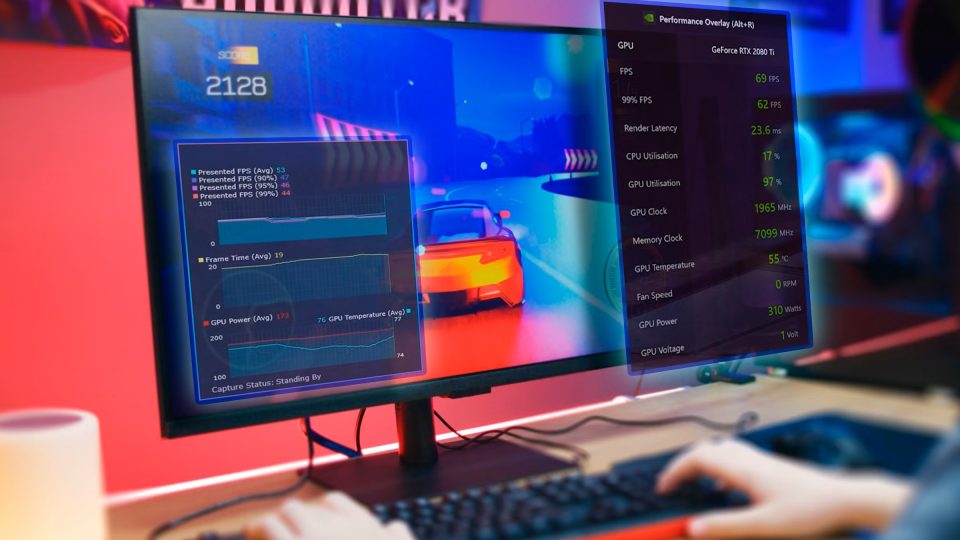





















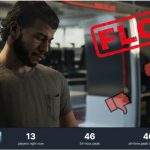

دیدگاهتان را بنویسید